Často v živote chcete mať dôležité chvíle dlhú dobu, každé slovo alebo okamžite. Potreba nahrávať zo služby Skype sa môže vyskytnúť v úplne odlišných situáciách - pri komunikácii s priateľmi a príbuznými. Ale ako dosiahnuť tento výsledok?

obsah
- 1 Ako zaznamenávať video zo služby Skype
- 1.1 Možnosť Voľný videorekordér
- 1.2 Ako zaznamenávať konverzáciu cez Skype na video Evaer?
- 1.3 Ako nahrať videohovor v programe Skype "Screen Camera"
Ako zaznamenávať video zo služby Skype
Nezačneme s najpriaznivejšou novinkou - štandardná funkcia Skype nemôže ponúknuť takúto užitočnú funkciu. Ak to chcete urobiť, vyberte príslušný program plug-in alebo tretej strany. Na tento účel môžete použiť akýkoľvek softvér na zachytávanie videa. Stačí zapnúť aplikáciu a začať telefonovať - zvyšok bude vykonaný aplikáciou.
Možnosť Voľný videorekordér
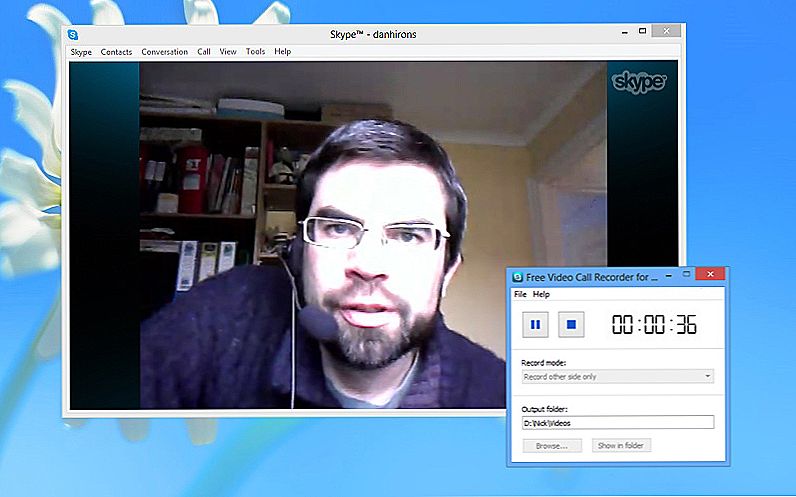
Proces nahrávania videa vo Free recorder videohovorov
Ponúka sa vo voľnom prístupe, veľmi ľahko sa sťahuje a inštaluje. Je to úplne bezplatný program. Po spustení aplikácie sa nahrávanie môže začať až po pripojení k inej osobe. Tlačidlo "Prehľadávať" umožňuje v počítači určiť miesto, kde bude video súbor uložený.Poskytuje automatické nastavenie kvality zaznamenaného materiálu. Ale môžete použiť časť "Možnosti" na manuálne nastavenie príslušných parametrov.
Ako zaznamenávať konverzáciu cez Skype na video Evaer?
Jeden z najpopulárnejších rozhovorových aplikácií pre novinárov. Nástroj je k dispozícii na stiahnutie úplne zadarmo, s jednoduchou a rýchlou inštaláciou. Počas prvého spustenia by ste mali povoliť prístup na Skype. Rozhranie obsahuje len niekoľko základných tlačidiel. Vrátane tlačidiel na spustenie, pozastavenie a zastavenie práce. Formát je možné prispôsobiť. K dispozícii je tiež vstavaný video prehrávač pre okamžité prehrávanie vytvoreného videa.
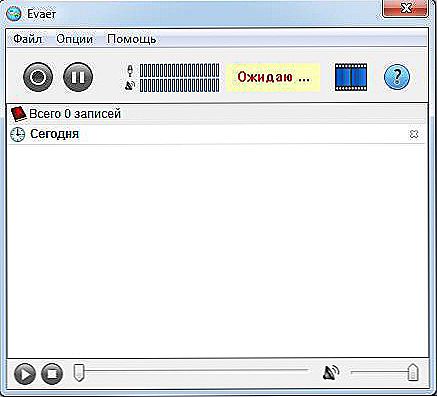
Evaer okno
Hlavnou výhodou pri práci s týmto nástrojom je schopnosť uložiť rozhovor len pre vás alebo druhú osobu. Môžete si vybrať obe možnosti s uchovaním v rôznych súboroch.
Tu môžete tiež nakonfigurovať miesto na počítači, aby ste uložili nahratý materiál. Kvalita záznamu sa tiež nastaví automaticky.
Ako nahrať videohovor v programe Skype "Screen Camera"
Nástroj je úplne bezplatný, ľahko sa inštaluje a konfiguruje.Hlavná funkcia - počas inštalácie nezabudnite kliknúť na "Pridať zástupcu na pracovnú plochu." Keďže aplikácia nie je integrovaná do programu Skype, bude pracovať samostatne.
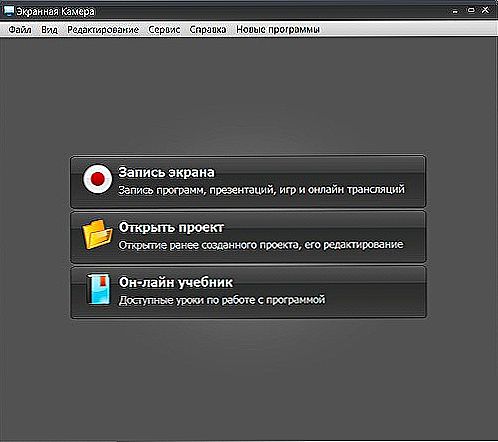
Program "Obrazovka"
Pred prácou stačí vybrať potrebnú časť obrazovky. Potom kliknite na tlačidlo "Nahrať". Nahrané video bude uložené na správnom mieste. Môžete napáliť súbor na DVD alebo ho ihneď umiestniť na YouTube bez toho, aby ste ho opustili - tieto funkcie sú zabudované do jeho funkčnosti.
Pravidelne existujú ďalšie nástroje a programy na takéto nahrávanie. Uvažovali sme len o najbezpečnejších a najjednoduchších prácach, hoci, ak si to prajete, môžete tiež nájsť alternatívne riešenia v závislosti od vašich úloh a funkčných požiadaviek.
Zostáva iba snaha o úspešné nahrávanie a nestratiť si cenné súbory, momenty a emócie komunikácie. Stačí len pár minút, kým nainštalujete a nakonfigurujete správny softvér na uloženie konverzácií do počítača.












